Brother DCP-J152W Bedienungsanleitung
Stöbern Sie online oder laden Sie Bedienungsanleitung nach Multifunktionale Geräte Brother DCP-J152W herunter. Brother DCP-J152W Manual del usuario Benutzerhandbuch
- Seite / 96
- Inhaltsverzeichnis
- LESEZEICHEN
- Guía básica del usuario 1
- Tabla de contenido 4
- A Mantenimiento rutinario 32 5
- B Solución de problemas 39 5
- D Especificaciones 76 6
- EÍndice 86 6
- Información general 1 9
- (Windows 10
- (Macintosh) 1 11
- Cómo acceder a guías 12
- Información general 13
- Indicaciones de la pantalla 16
- Operaciones básicas 1 16
- Pantalla LCD 1 17
- Carga de papel 2 18
- IMPORTANTE 19
- Carga de sobres 2 20
- Capítulo 2 22
- Área no imprimible 2 23
- Ajustes del papel 2 24
- Papel y otros soportes 25
- El papel BP71 (260 g/m 27
- Carga de documentos 3 28
- Área no escaneable 3 29
- Cómo hacer copias 4 30
- Tipo de papel 4 31
- Tamaño del papel 4 31
- Cómo imprimir desde un 32
- Antes de escanear 6 33
- Capítulo 6 34
- Cómo escanear a un ordenador 35
- Haga clic en Aceptar 36
- Haga clic en Archivo 36
- Pulse Escanear 36
- Mantenimiento rutinario A 40
- Limpieza y 43
- Comprobación de la calidad 44
- Comprobación de la 45
- Configuración de la 46
- Solución de problemas B 47
- Animaciones de error B 55
- Atasco de impresora o atasco 55
- Solución de problemas 57
- Operaciones adicionales para 58
- Problemas de impresión 63
- Problemas de copia 68
- Problemas de escaneado 68
- Problemas de software 68
- Problemas de red 68
- Información del equipoB 70
- Uso de las tablas de 71
- Tabla de menús C 72
- Menu ( ) (continuación) C 76
- DIGITALIZAR ( ) C 78
- WEB ( ) C 82
- Introducción de texto C 83
- Especificaciones D 84
- Especificaciones 85
- Soportes de impresión D 86
- Escáner D 88
- Impresora D 89
- Interfaces D 90
- Requisitos del ordenador D 92
- Consumibles D 93
- Visite nuestra página web 96
Inhaltsverzeichnis
Guía básica del usuarioDCP-J152W Versión BSPA
Capítulo 12Acceso a las utilidades de Brother (Windows®8) 1Si utiliza un ordenador o tableta con Windows®8, puede realizar las selecciones tocando la
Información general 31a Encienda el ordenador. Introduzca el CD-ROM de Brother en la unidad de CD-ROM.NOTASi no aparece la pantalla de Brother, vaya a
Capítulo 14Cómo encontrar las instrucciones de escaneado1Existen varias maneras de escanear documentos. Puede encontrar las instrucciones de la siguie
Información general 51Acceso al soporte técnico de Brother (Windows®) 1Puede encontrar todos los contactos que necesite, como el soporte técnico web (
Capítulo 16Información general del panel de control 1 1 LCD (pantalla de cristal líquido)Muestra mensajes en la pantalla para ayudar al usuario a conf
Información general 71 5 PararPermite detener una operación o salir del menú.6 Encendido y apagadoPulse para encender el equipo.Mantenga pulsado
Capítulo 18Indicaciones de la pantalla LCD 1La pantalla LCD muestra el estado del equipo cuando este está inactivo. 1 Estado inalámbricoUn indicador d
Información general 91Indicaciones del indicador LED de advertencia 1El indicador LED de advertencia (diodo emisor de luz) es una luz que muestra el e
102Carga de papel y otros soportes de impresión2Cargue, en todo momento, un único tamaño de papel y un único tipo de papel en la bandeja de papel.(Par
Carga de papel 112d Airee bien la pila de papel para evitar que se produzcan atascos y problemas en la alimentación del papel. NOTAAsegúrese en todo m
Si necesita ponerse en contacto con el servicio de atención al clienteRellene los datos siguientes para consultarlos cuando sea necesario:Número de mo
Capítulo 212g Cierre la cubierta de la bandeja de salida del papel. h Lentamente, introduzca la bandeja de papel por completo en el equipo. i Mientras
Carga de papel 132Carga de sobres 2a Antes de cargarlos, presione las esquinas y los laterales de los sobres para alisarlos lo máximo posible.IMPORTAN
Capítulo 214Si tiene problemas para imprimir en sobres con la solapa en el borde corto, pruebe lo siguiente:2a Levante la solapa del sobre.b Sitúe el
Carga de papel 152Área no imprimible 2El área de impresión varía en función de los ajustes que esté utilizando en la aplicación. Los datos indican las
Capítulo 216Ajustes del papel 2Tipo de papel 2Para obtener una calidad de impresión óptima, configure el equipo según el tipo de papel que esté utiliz
Carga de papel 172Papel y otros soportes de impresión admitidos2La calidad de la impresión puede verse afectada por el tipo de papel que utilice en el
Capítulo 218IMPORTANTENO utilice los siguientes tipos de papel:• Papel dañado, curvado, arrugado o con forma irregular 1 2 mm o más de curva podrían p
Carga de papel 192Selección de soportes de impresión adecuados 2Tipo y tamaño de papel para cada operación 2Gramaje, grosor y capacidad de papel 21Has
203Cómo cargar documentos3Puede hacer copias o escanear desde el cristal de escaneado.Uso del cristal de escaneado 3Puede utilizar el cristal de escan
Carga de documentos 213IMPORTANTESi va a escanear un libro o un documento grueso, NO cierre la cubierta de golpe ni ejerza presión sobre ella. Área no
iTipos de guías del usuario y dónde encontrarlas1Puede diferir en función del país.2Visítenos en http://solutions.brother.com/.¿Qué guía? ¿Qué incluye
224Cómo copiar 4Los siguientes pasos muestran la operación básica de copia.a Coloque el documento cara abajo en el cristal de escaneado. (Consulte Uso
Cómo hacer copias 234Tipo de papel 4Si está copiando en un tipo de papel especial, configure el equipo en función del tipo de papel que esté usando pa
245Impresión de un documento5El equipo puede recibir e imprimir datos desde el ordenador. Para imprimir desde un ordenador, tiene que instalar el cont
2566Antes de escanear 6Para utilizar el equipo como un escáner, instale un controlador de escáner. Si el equipo se encuentra en una red, configúrelo c
Capítulo 626Escaneado de un documento como archivo PDF con ControlCenter4 (Windows®) 6(Para obtener información detallada , consulte la uu Guía del us
Cómo escanear a un ordenador 276d Asegúrese de que el equipo que desea utilizar está seleccionado en la lista desplegable Modelo.e Establezca la confi
Capítulo 628f Haga clic en Aceptar.g Haga clic en Archivo. h Pulse Escanear.El equipo comienza el proceso de escaneado. La carpeta donde se guardan lo
Cómo escanear a un ordenador 296Cómo cambiar los ajustes del modo de escaneado del equipo para escanear en PDF6Puede cambiar los ajustes del modo DIGI
Capítulo 630e Seleccione la pestaña Archivo. Puede modificar los ajustes predeterminados. 1 Seleccione PDF (*.pdf) en la lista desplegable Tipo de arc
Cómo escanear a un ordenador 316Cómo escanear un documento como un archivo PDF mediante el panel de control 6a Cargue el documento. (Consulte Cómo car
iiTabla de contenido(Guía básica del usuario)1 Información general 1Uso de la documentación ...
32ASustitución de los cartuchos de tintaAEl equipo está equipado con un medidor de tinta. El medidor del nivel de tinta supervisa el nivel de tinta de
Mantenimiento rutinario 33Ab Pulse la palanca de desbloqueo como se muestra a continuación para liberar el cartucho indicado en la pantalla LCD. Extra
34e Cada color tiene su propia posición específica. Introduzca el cartucho de tinta en la dirección que indica la flecha que hay en la etiqueta. f Emp
Mantenimiento rutinario 35ALimpieza y comprobación del equipoALimpieza del cristal de escaneado Aa Desenchufe el equipo de la toma de corriente.b Leva
36NOTA• Si limpia el cabezal de impresión al menos cinco veces y la impresión no mejora, intente instalar un nuevo cartucho de tinta Innobella™ origin
Mantenimiento rutinario 37ANOTA Comprobación de la alineación de la impresión ASi la impresión de texto apareciese borrosa o las imágenes descoloridas
38Configuración de la fecha y la horaAEl ajuste de fecha y hora permite al equipo limpiar el cabezal de impresión periódicamente y mantener una calida
39BBIdentificación del problema BEn primer lugar, compruebe lo siguiente: El cable de alimentación del equipo está correctamente conectado y el inter
40Mensajes de error y de mantenimiento BAl igual que con cualquier otro producto electrónico sofisticado, es posible que se produzcan errores y que se
Solución de problemas 41BAbsorb. tinta lleno La caja de absorción de tinta o la caja de evacuación está llena. Estos componentes son artículos de mant
iii5 Cómo imprimir desde un ordenador 24Impresión de un documento ...246
42Comprb tmñ papel El ajuste del tamaño de papel no coincide con el tamaño del papel de la bandeja. O bien, no ha ajustado las guías del papel de la b
Solución de problemas 43BComprobar papel El equipo se ha quedado sin papel o no se ha cargado correctamente en la bandeja de papel.Realice una de las
44Imprimir sólo BKCambiar cartuchoUno o más cartuchos de tinta de color han llegado al final de su vida útil.Puede utilizar el equipo en modo blanco y
Solución de problemas 45BNo se detecta Ha instalado demasiado rápido un nuevo cartucho de tinta y el equipo no ha podido detectarlo.Extraiga el cartuc
46Sin memoria La memoria del equipo está llena. Si una operación de copia está en curso: Pulse Parar, espere a que finalicen las otras operaciones qu
Solución de problemas 47BAnimaciones de error BLas animaciones de error muestran instrucciones paso a paso cuando el papel se atasca. Puede consultar
48f Mueva el cabezal de impresión (si es necesario) para extraer el papel que queda en esa zona. Asegúrese de que no quede papel atascado en las esqui
Solución de problemas 49Bg Asegúrese de mirar atentamente en el interior del equipo (1) con el fin de extraer cualquier trozo de papel que haya podido
50k Cierre la cubierta para el desatasco de papel.Asegúrese de que se haya cerrado correctamente la cubierta. l Vuelva a colocar la bandeja de papel f
Solución de problemas 51Bc Tire de las dos palancas de color verde situadas en el interior del equipo para extraer el papel atascado. d Coloque ambas
ivD Especificaciones 76Especificaciones generales ...76Soportes de impre
52f Si el papel grueso consigue empujar hacia fuera el papel atascado, tire de él. IMPORTANTENO toque la tira del codificador (1). De lo contrario, se
Solución de problemas 53Bj Si el papel grueso consigue empujar hacia fuera el papel atascado, tire de él. IMPORTANTENO toque la tira del codificador (
54n Vuelva a colocar la bandeja de papel firmemente en el equipo. o Vuelva a enchufar el cable de alimentación.
Solución de problemas 55BSi tiene problemas con el equipo BNOTA• Para obtener ayuda técnica, debe ponerse en contacto con el servicio técnico de Broth
56No imprime.(continuación)El documento no se imprimirá si hay datos previos no imprimidos en la cola de impresión del controlador de impresora. Abra
Solución de problemas 57BProblemas de calidad de impresiónProblema SugerenciasMala calidad de impresión. Compruebe la calidad de impresión. (Consulte
58Las imágenes impresas o el texto impreso aparecen inclinados.Asegúrese de que el papel se haya cargado adecuadamente en la bandeja de papel y de que
Solución de problemas 59BProblemas de manipulación del papelProblemas SugerenciasEl equipo no carga el papel. Asegúrese de que la bandeja de papel se
60Problemas de copiaProblema SugerenciasEl ajuste de ajuste a página no funciona correctamente.Asegúrese de que el documento de origen no esté inclina
Solución de problemas 61BNo se puede instalar el software de Brother.(Windows®)Permita el acceso a través de la red a los siguientes programas si el s
vTabla de contenido(Guía avanzada del usuario)La Guía avanzada del usuario explica las siguientes funciones y operaciones.Puede consultar la Guía avan
62Información del equipoBComprobación del número de serie BPuede consultar el número de serie del equipo en la pantalla LCD.a Pulse Menu.b Pulse a o b
63CCUso de las tablas de ajustesCEl equipo es fácil de configurar y utilizar. Basta con pulsar las teclas de menús para seleccionar los ajustes y las
64Tabla de menús CLa tabla de menús le ayudará a entender las selecciones de los menús en el menú del equipo. Los valores predeterminados de fábrica a
Tablas de funciones y ajustes 65CConfig. gral.(Continuación)Configur. LCDRetroiluminac.Claro*MedioOscuroPermite ajustar el brillo de la retroiluminaci
66Nivel1 Nivel2 Nivel3 Nivel4 Opciones Descripciones PáginaRed WLAN TCP/IP Metod arranqueAutomático*EstáticoRARPBOOTPDHCPPermite seleccionar el método
Tablas de funciones y ajustes 67CRed(Continuación)WLAN(Continuación)Asistente WLAN— — Puede configurar los ajustes de la red inalámbrica utilizando el
68Menu ( ) (continuación) CRed(Continuación)Activar WLAN——SíNo*Permite usar la conexión de red inalámbrica.Consulte .Restaurar red———Permite restablec
Tablas de funciones y ajustes 69CConf. inicial Fecha y hora — — Permite establecer la fecha y la hora del equipo.38Reiniciar Restaurar máquinaSíNoPerm
70DIGITALIZAR ( ) CNivel1 Nivel2 Nivel3 Opciones Descripciones PáginaEscan a fiche.Ajustar con Panel— Off (ajustar PC)*SíSi desea utilizar el panel de
Tablas de funciones y ajustes 71CEscan a e-mailAjustar con Panel— Off (ajustar PC)*SíSi desea utilizar el panel de control para cambiar la configuraci
72Escan. a imagenAjustar con Panel— Off (ajustar PC)*SíSi desea utilizar el panel de control para cambiar la configuración del equipo, seleccione Sí.C
Tablas de funciones y ajustes 73CCOPIAR (pantalla predeterminada) CNivel1 Nivel2 Nivel3 Opciones Descripciones PáginaCalidad ——Normal*AltaPermite sele
74WEB ( ) CApilar/Ordenar——Apilar*OrdenarPermite elegir entre apilar u ordenar varias copias.Consulte .Formato pág. ——Normal(1en1)*2en1(v.)2en1(h.)2en
Tablas de funciones y ajustes 75CIntroducción de texto CEs posible que deba introducir texto en el equipo, por ejemplo, al configurar la hora y la fec
76DEspecificaciones generales DNOTAEste capítulo contiene un resumen de las especificaciones del equipo. Para obtener especificaciones adicionales, vi
Especificaciones 77D1El ruido depende de las condiciones de impresión.2De conformidad con la norma ISO92963Los equipos de oficina que cuenten con LWAd
78Soportes de impresión D1Para la impresión de papel satinado o transparencias, retire las páginas impresas de la bandeja de salida del papel inmediat
Especificaciones 79DCopia D1Al copiar en papel de tamaño A4.Color/Blanco y negro Sí/SíAncho de copia204 mm1Copias múltiples Apila/Ordena hasta 99 pági
80Escáner D1Windows® XP en esta Guía del usuario incluye Windows® XP Home Edition, Windows® XP Professional y Windows® XP Professional x64 Edition.2Es
Especificaciones 81DImpresora D1Cuando la opción sin bordes está activada.2Consulte Tipo y tamaño de papel para cada operación uu página 19.3Al imprim
111Uso de la documentación1¡Gracias por adquirir un equipo Brother! La lectura de la documentación le ayudará a sacar el máximo partido a su equipo. S
82Interfaces D1El equipo dispone de una interfaz USB Hi-Speed 2.0 (alta velocidad). Asimismo, el equipo puede conectarse a un equipo que disponga de u
Especificaciones 83DRed DNOTAPara obtener más información sobre las especificaciones de la red, consulte la uu Guía del usuario de software y en red.
84Requisitos del ordenador DSISTEMAS OPERATIVOS Y FUNCIONES DE SOFTWARE COMPATIBLESPlataforma informática y versión del sistema operativoInterfaz de P
Especificaciones 85DConsumibles DTinta El equipo utiliza cartuchos de tinta individuales de color negro, amarillo, cian y magenta separados del conjun
Índice86EAApple MacintoshConsulte la Guía del usuario de software y en red.Área no escaneable ...21Atascospapel ...
87EMMacintoshConsulte la Guía del usuario de software y en red.Mantenimiento, rutinariosustitución de cartuchos de tinta ...32Mensajes de err
www.brotherearth.comVisite nuestra página webhttp://www.brother.com/Este equipo solo puede utilizarse en el país donde se haya adquirido. Las compañía
Weitere Dokumente für Multifunktionale Geräte Brother DCP-J152W


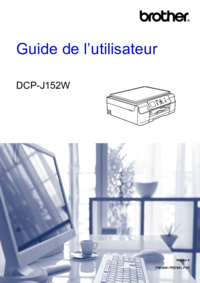













 (155 Seiten)
(155 Seiten) (11 Seiten)
(11 Seiten)







Kommentare zu diesen Handbüchern